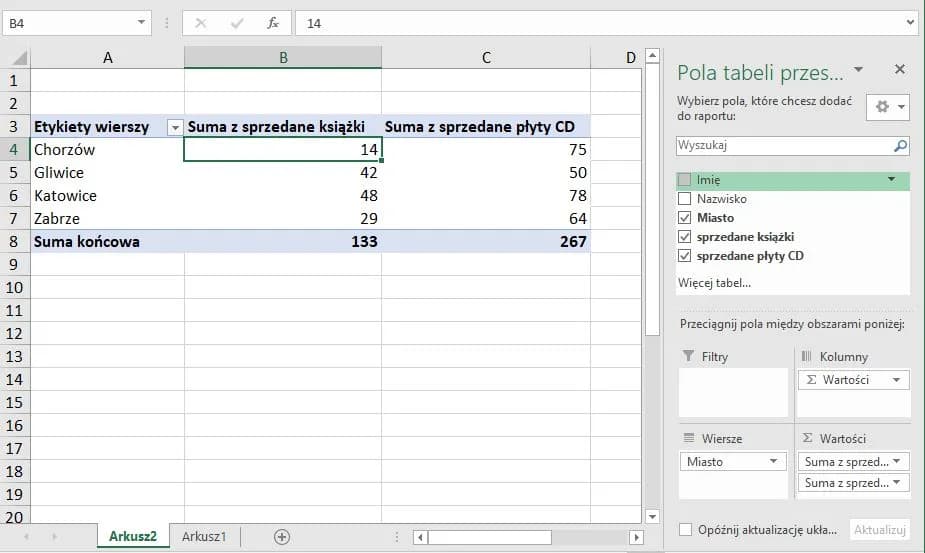Wstawianie tabeli w Excelu to umiejętność, która może znacznie ułatwić organizację i analizę danych. Dzięki tabelom można w prosty sposób uporządkować informacje, co sprawia, że stają się one bardziej czytelne i łatwiejsze do przetwarzania. W tym artykule przedstawimy proste metody na dodanie tabeli w Excelu, które są dostępne dla każdego użytkownika, niezależnie od poziomu zaawansowania.
Istnieją różne sposoby na wstawienie tabeli, zarówno za pomocą menu, jak i skrótów klawiszowych. Warto poznać te metody, aby wybrać tę, która najlepiej odpowiada naszym potrzebom. Po dodaniu tabeli, Excel oferuje również możliwość jej dostosowania, co pozwala na lepszą prezentację danych. Zapraszamy do zapoznania się z naszymi wskazówkami!
Kluczowe informacje:- Wstawianie tabeli można przeprowadzić za pomocą menu "Wstawianie" lub skrótu klawiszowego Ctrl + T.
- Excel automatycznie rozpoznaje nagłówki, jeśli są obecne w pierwszym wierszu danych.
- Po dodaniu tabeli można zmieniać jej style oraz dodawać funkcje sortowania i filtrowania.
- Tabele w Excelu ułatwiają organizację i analizę danych, co poprawia efektywność pracy.
Jak wstawić tabelę w Excelu - prosta metoda krok po kroku
Wstawianie tabeli w Excelu to kluczowa umiejętność, która znacznie ułatwia organizację danych. Tabele pozwalają na lepsze zarządzanie informacjami, co jest szczególnie ważne podczas analizy danych. Dzięki nim można w prosty sposób przekształcić zbiór danych w czytelną i funkcjonalną formę.
W Excelu istnieje kilka metod na dodanie tabeli. Wiele osób korzysta z opcji dostępnych w menu, ale równie efektywne są skróty klawiszowe. W tym artykule omówimy, jak wstawić tabelę w Excelu za pomocą obu tych metod, aby każdy mógł wybrać sposób, który najbardziej mu odpowiada.
Zaznaczanie danych do utworzenia tabeli - szybki sposób na wybór
Aby utworzyć tabelę, pierwszym krokiem jest zaznaczenie danych, które chcesz umieścić w tabeli. Możesz to zrobić, klikając i przeciągając myszką po odpowiednich komórkach. Upewnij się, że zaznaczone dane obejmują również nagłówki, jeśli chcesz, aby Excel je rozpoznał. Właściwy wybór danych jest kluczowy dla prawidłowego działania tabeli.
Po zaznaczeniu danych, warto zwrócić uwagę na ich układ. Upewnij się, że nie ma pustych wierszy ani kolumn, ponieważ mogą one wpłynąć na sposób wyświetlania tabeli. Zastosowanie jednorodnych formatów w danych, takich jak daty czy liczby, również ułatwi późniejsze analizy.
Wykorzystanie menu Wstawianie do dodania tabeli - łatwe kroki
Aby dodać tabelę za pomocą menu, przejdź do zakładki "Wstawianie" w górnym menu Excela. Następnie kliknij na opcję "Tabela". Excel automatycznie rozpozna zaznaczone dane i wyświetli okno dialogowe, w którym możesz potwierdzić zakres. Jeśli zaznaczone dane zawierają nagłówki, upewnij się, że opcja "Moje dane mają nagłówki" jest zaznaczona.
Po potwierdzeniu, Excel utworzy tabelę, która będzie miała domyślny styl. Możesz ją dostosować do swoich potrzeb, zmieniając kolory czy czcionki. Tabele w Excelu są nie tylko funkcjonalne, ale także estetyczne, co sprawia, że prezentacja danych jest bardziej atrakcyjna.
Skróty klawiszowe do wstawiania tabeli - przyspiesz swoją pracę
Używanie skrótów klawiszowych w Excelu może znacznie przyspieszyć proces wstawiania tabel. Dzięki nim nie musisz tracić czasu na szukanie opcji w menu. Na przykład, aby szybko wstawić tabelę, wystarczy zaznaczyć dane i nacisnąć Ctrl + T. To proste połączenie klawiszy natychmiast przekształci zaznaczony obszar w tabelę.
Warto również pamiętać, że po użyciu skrótu klawiszowego Excel wyświetli okno dialogowe, w którym możesz potwierdzić zakres danych. To świetna funkcja, która pozwala na szybkie wprowadzenie zmian, jeśli coś poszło nie tak. Skróty klawiszowe to nie tylko oszczędność czasu, ale również większa efektywność w pracy z tabelami w Excelu.
Jak dostosować tabelę w Excelu - praktyczne porady dla użytkowników
Dostosowywanie tabel w Excelu to kluczowy krok, aby uzyskać najlepszą prezentację danych. Personalizacja tabel pozwala na lepsze zrozumienie informacji oraz ich atrakcyjniejszą formę wizualną. Warto poświęcić chwilę na dostosowanie stylów, kolorów i układu tabeli, aby pasowały do reszty dokumentu.
Excel oferuje wiele opcji formatowania, które mogą pomóc w zwiększeniu czytelności tabeli. Możesz zmieniać kolory nagłówków, czcionki, a także dodawać obramowania. Dzięki tym prostym krokom, Twoje dane będą wyglądać bardziej profesjonalnie i będą łatwiejsze do analizy.
Zmiana stylów tabeli - jak nadać jej atrakcyjny wygląd
Excel umożliwia łatwą zmianę stylów tabel, co pozwala na personalizację wyglądu danych. Aby to zrobić, wystarczy kliknąć na tabelę, a następnie przejść do zakładki "Projektowanie". Znajdziesz tam różne style, które możesz zastosować, aby nadać swojej tabeli unikalny wygląd.
Na przykład, możesz wybrać styl z kolorowym nagłówkiem, aby wyróżnić ważne informacje. Możesz również dostosować kolory tła, co sprawi, że tabela będzie bardziej przyciągająca wzrok. Warto eksperymentować z różnymi stylami, aby znaleźć ten, który najlepiej pasuje do Twoich potrzeb. Zmiana stylów tabeli nie tylko poprawia estetykę, ale także ułatwia przyswajanie informacji.
- Wybierz styl, który najlepiej pasuje do Twojego dokumentu.
- Eksperymentuj z kolorami i czcionkami, aby uzyskać najlepszy efekt.
- Użyj obramowań, aby oddzielić różne sekcje tabeli.
Dodawanie funkcji sortowania i filtrowania - ułatwienie analizy danych
Funkcje sortowania i filtrowania w Excelu to niezwykle przydatne narzędzia, które znacznie ułatwiają analizę danych. Dzięki nim możesz szybko znaleźć i uporządkować informacje w tabelach. Aby dodać funkcję sortowania, wystarczy kliknąć na nagłówek kolumny, którą chcesz posortować. Excel automatycznie zaproponuje opcje sortowania rosnąco lub malejąco.Filtrowanie danych pozwala na ukrycie niepotrzebnych informacji, co sprawia, że analiza staje się bardziej przejrzysta. Aby zastosować filtr, kliknij na nagłówek kolumny, a następnie wybierz opcję "Filtruj". Możesz wybrać konkretne wartości, które chcesz wyświetlić, co znacznie ułatwia pracę z dużymi zbiorami danych. Funkcje tabel w Excelu pozwalają na efektywne zarządzanie informacjami.
Czytaj więcej: Jak dodać kolumnę w Excel: 5 prostych metod krok po kroku
Jak rozwiązywać problemy z tabelami w Excelu - przydatne wskazówki

Podczas pracy z tabelami w Excelu mogą wystąpić różne problemy, które mogą wpłynąć na twoją efektywność. Najczęstsze z nich to błędne formatowanie, problemy z sortowaniem czy filtrowaniem. Warto znać kilka podstawowych wskazówek, które pomogą w ich rozwiązaniu.
Co zrobić, gdy tabela nie działa jak należy - najczęstsze błędy
Jednym z typowych błędów jest niewłaściwe zaznaczenie danych przed utworzeniem tabeli. Upewnij się, że zaznaczasz całą grupę danych, w tym nagłówki. Inny problem może wystąpić, gdy dane zawierają puste komórki, co może wpłynąć na funkcje sortowania i filtrowania. Aby temu zapobiec, sprawdź, czy wszystkie komórki są wypełnione.Kolejnym częstym problemem są błędy w formatach danych. Na przykład, jeśli w jednej kolumnie znajdują się zarówno liczby, jak i tekst, Excel może mieć trudności z ich sortowaniem. Aby rozwiązać ten problem, upewnij się, że wszystkie dane w kolumnie są tego samego typu. Porady dotyczące tabel w Excelu mogą pomóc w uniknięciu tych problemów i poprawić jakość pracy.
Efektywne zarządzanie danymi w Excelu dzięki tabelom i funkcjom
Wykorzystanie tabel w Excelu znacząco ułatwia organizację i analizę danych. Dzięki prostym metodom, takim jak zaznaczanie danych oraz wykorzystanie menu Wstawianie, użytkownicy mogą szybko i efektywnie tworzyć tabele. Dodatkowo, zastosowanie funkcji sortowania i filtrowania pozwala na lepsze zarządzanie informacjami, co jest kluczowe w przypadku pracy z dużymi zbiorami danych.
W artykule omówiono również typowe problemy, które mogą wystąpić podczas pracy z tabelami, takie jak niewłaściwe zaznaczenie danych czy błędy w formatach. Znalezienie rozwiązania dla tych problemów, jak na przykład upewnienie się, że wszystkie komórki są wypełnione i mają ten sam typ danych, jest niezbędne dla efektywności pracy. Dzięki tym wskazówkom, każdy użytkownik może poprawić swoje umiejętności w zakresie formatowania tabeli w Excelu i lepiej wykorzystać dostępne funkcje.